노트북 고장 원인 및 해결 방법
현대 사회에서 노트북은 필수적인 도구로 자리잡았습니다. 업무, 학습, 오락 등 다양한 용도로 사용되지만, 때때로 예기치 않게 고장이 발생하기도 합니다. 이런 상황에서 당황하지 말고, 먼저 스스로 문제를 진단하고 해결해 보는 것이 좋습니다.
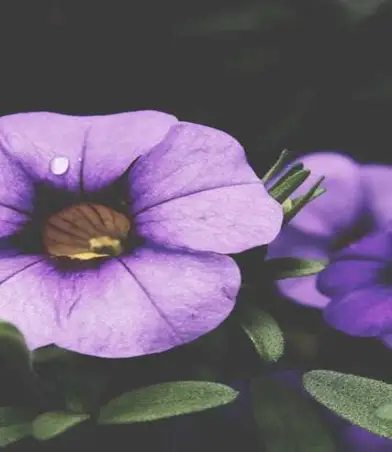
노트북이 켜지지 않을 때
노트북이 전혀 켜지지 않거나 반응이 없는 경우, 몇 가지 사항을 확인해 보아야 합니다.
- 전원 관련 점검: 전원 케이블이 제대로 연결되어 있는지를 확인합니다. 어댑터가 손상되어 있지 않은지, 다른 콘센트에 연결해 보는 것도 좋은 방법입니다.
- 배터리 상태 확인: 배터리가 제대로 장착되어 있는지, 사용 기간이 길어져 노후화된 상태인지 점검합니다. 배터리 문제가 의심될 경우, 분리 후 전원만으로 부팅을 시도해 보세요.
- CMOS 초기화: 메인보드에 있는 CMOS 배터리를 제거한 후 다시 장착하면 시스템의 오류를 해결할 수 있습니다.
화면 깜박임 또는 이상 현상 발생 시
화면이 깜박이거나 왜곡되는 경우에는 다음과 같은 조치를 취해 보십시오.
- 드라이버 업데이트: 그래픽 카드 드라이버가 최신 버전인지 점검하고 필요 시 업데이트합니다.
- 모니터 연결 상태 점검: 모니터와 노트북 간의 케이블이 제대로 연결되어 있는지 확인합니다. 다른 모니터에 연결해도 문제가 지속된다면, 노트북 본체의 결함일 수 있습니다.
- 밝기 설정 확인: 화면 밝기가 너무 낮게 설정되어 있지 않은지 확인하세요.
키보드 문제 발생 시
특정 키가 작동하지 않거나 여러 키가 동시에 작동하지 않는 경우, 다음 방법을 시도해 보세요.
- 먼지 제거: 키보드 사이에 먼지가 쌓여 있는지 확인하고, 압축 공기 스프레이 등으로 깨끗이 청소합니다.
- 키보드 설정 확인: 특정 키가 다른 기능으로 설정되어 있는지는 아닌지 점검합니다.
- 키보드 드라이버 업데이트: 최신 키보드 드라이버가 설치되어 있는지를 확인하고, 필요시 최신 드라이버로 교체합니다.
인터넷 연결 문제 해결하기
인터넷이 연결되지 않는 경우, 다음을 확인해 보세요.
- 라우터 상태 확인: 라우터가 정상적으로 작동하고 있는지 점검합니다. 전원 상태와 인터넷 연결 여부를 확인하세요.
- Wi-Fi 설정 점검: 노트북의 Wi-Fi가 활성화되어 있는지, 올바른 네트워크에 연결되었는지를 확인합니다.
- 네트워크 드라이버 업데이트: 최신 네트워크 드라이버가 설치되어 있는지 점검하고 필요시 업데이트합니다.
전문가의 도움을 받을 때
위의 방법으로 문제를 해결할 수 없다면 전문가의 도움을 받는 것이 바람직합니다. A/S 센터를 방문할 때는 노트북 모델과 발생한 증상을 미리 정리해 가면 더욱 원활한 상담과 수리가 가능합니다.

사전 예방으로 고장 방지하기
노트북의 고장을 사전에 예방하기 위해서는 몇 가지 예방 조치를 취하는 것이 중요합니다.
- 정기적인 청소: 노트북 내부에 쌓인 먼지는 발열 증가의 원인이 되므로, 주기적으로 압축 공기 등을 사용하여 깨끗이 청소하는 것이 좋습니다.
- 바이러스 방어: 악성코드에 감염되면 시스템에 심각한 영향을 미칠 수 있으므로, 바이러스 백신 프로그램을 설치하고 주기적으로 업데이트하여 보호합니다.
- 적절한 환경 유지: 노트북은 온도와 습도에 민감하므로, 안정적인 환경에서 사용하고 장시간 사용하지 않을 때는 전원을 끄는 것이 좋습니다.
- 충격 방지: 이동 시 노트북에 충격을 주지 않도록 주의하고, 하드디스크 손상과 같은 심각한 고장의 원인이 될 수 있는 외부 충격을 피합니다.
노트북은 일상생활에 필수적인 도구이며, 사용 중 문제가 발생하더라도 당황하지 말고 위의 해결 방법을 통해 스스로 점검해 보시기 바랍니다. 문제가 지속되는 경우에는 전문가에게 상담을 받는 것도 좋은 방법입니다.
자주 찾으시는 질문 FAQ
노트북이 켜지지 않을 때는 어떻게 해야 하나요?
노트북이 전혀 부팅되지 않거나 아무 반응이 없는 경우, 먼저 전원 연결 상태와 배터리 상태를 점검해보시기 바랍니다. 어댑터가 정상인지, 다른 콘센트에 연결해보는 것도 좋은 방법입니다. 배터리를 분리하고 전원만으로 시도해 볼 수도 있습니다.
화면 깜박임 현상이 발생했을 때 대처 방법은 무엇인가요?
화면이 깜박이거나 이상하게 보일 경우, 그래픽 드라이버의 상태를 먼저 확인하고 필요하다면 최신 버전으로 업데이트해보세요. 또한, 케이블 연결 상태를 점검해보거나 다른 모니터와의 연결을 시도하여 문제의 원인을 파악할 수 있습니다.